管理镜像分类
镜像上传后,可对镜像分类管理,以便维护和应用,本地镜像仓库和外部镜像仓库都支持镜像管理。
在镜像管理页面和镜像详细信息页面均可设置镜像仓库类别。
管理平台提供了两种维度的镜像仓库类别:
按照访问控制分类
按照镜像的访问控制权限,可分为私有镜像仓库和共享镜像仓库。
私有镜像仓库中的镜像为本项目下上传的镜像。
共享镜像仓库为其他项目下设置了对该项目可拉取或上传权限的镜像,具体访问权限设置请参见共享镜像。
按照功能自定义分类
可按照镜像的功能对镜像分类,管理平台默认提供了企业应用、数据库、开发环境和操作系统四种分类,也可以自定义分类。本节介绍了按照功能自定义镜像分类的步骤。
前提条件
已上传镜像。
以项目用户登录管理平台。
自定义镜像分类
在左侧导航树中选择镜像管理。

步骤2~步骤4为可选步骤,当需要自定义分类时需要。
单击分类后的
 ,并选择创建新分类。
,并选择创建新分类。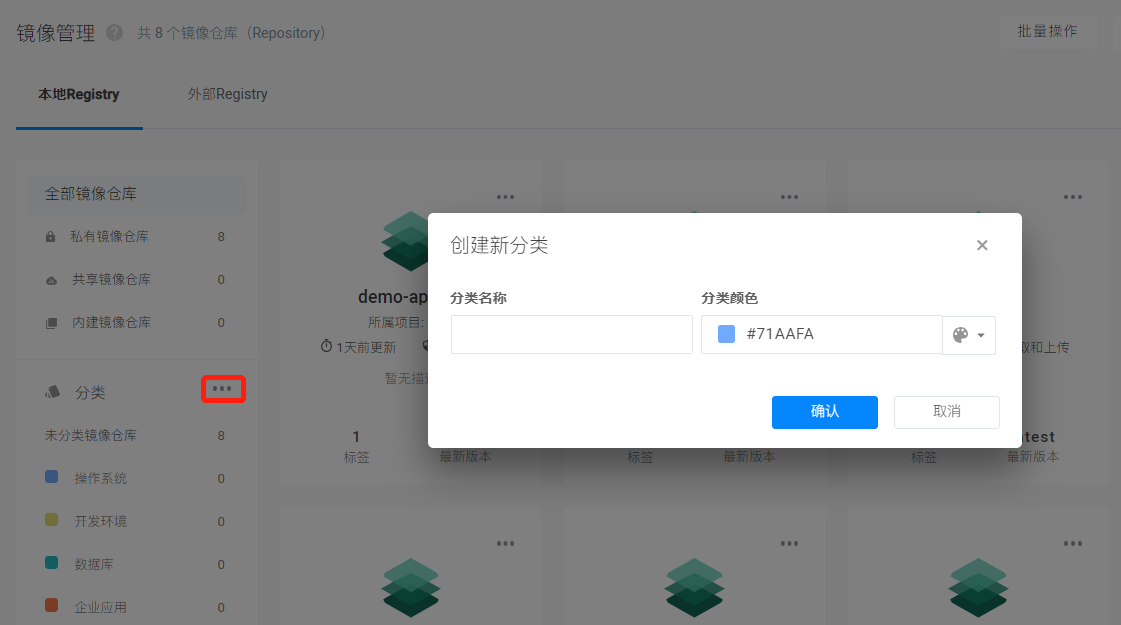

本地Registry和外部Registry都支持镜像分类。
设置分类名称,选择分类颜色并单击确认。

分类名称请输入2~20位中文或大小写字母数字,不能含#。
建议为不同的分类设置不同的颜色以便区分。
重复步骤2~步骤4完成所有分类设置。
设置镜像分类
设置镜像分为在镜像界面和镜像详情界面设置两种。
在镜像界面设置镜像分类
单击镜像后的
 ,并选择编辑分类。
,并选择编辑分类。 页面显示了所有的分类和每个分类下的镜像个数。
单击镜像分类名称,并单击移动将镜像移动到该分类下。
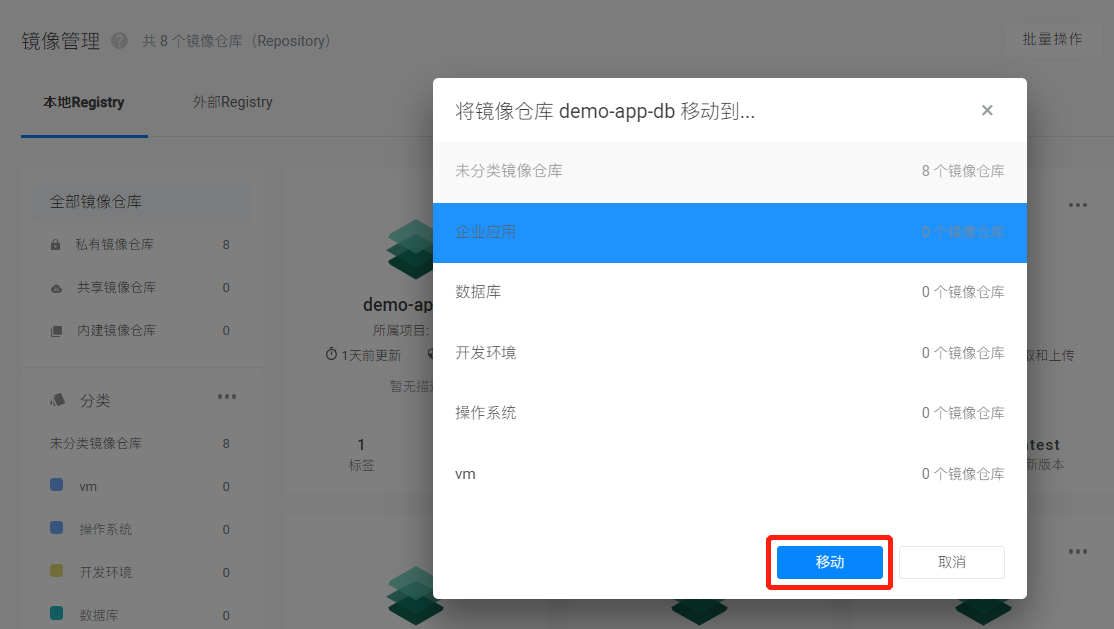

- 如果镜像已在某分类下,单击移除分类将镜像从该分类下移除。
- 一个镜像只能属于一个镜像仓库分类,如果镜像已在某分类下,选择分类并移动该分类下后,镜像自动从原来的分类下移除。
在镜像详情界面设置镜像分类
在左侧导航树中选择镜像管理。
单击镜像对应的镜像名称,进入镜像详细信息页面。
单击镜像右侧的
 ,选择编辑。
,选择编辑。进入镜像编辑界面,单击分类对应的下拉框,选择该镜像的分类。
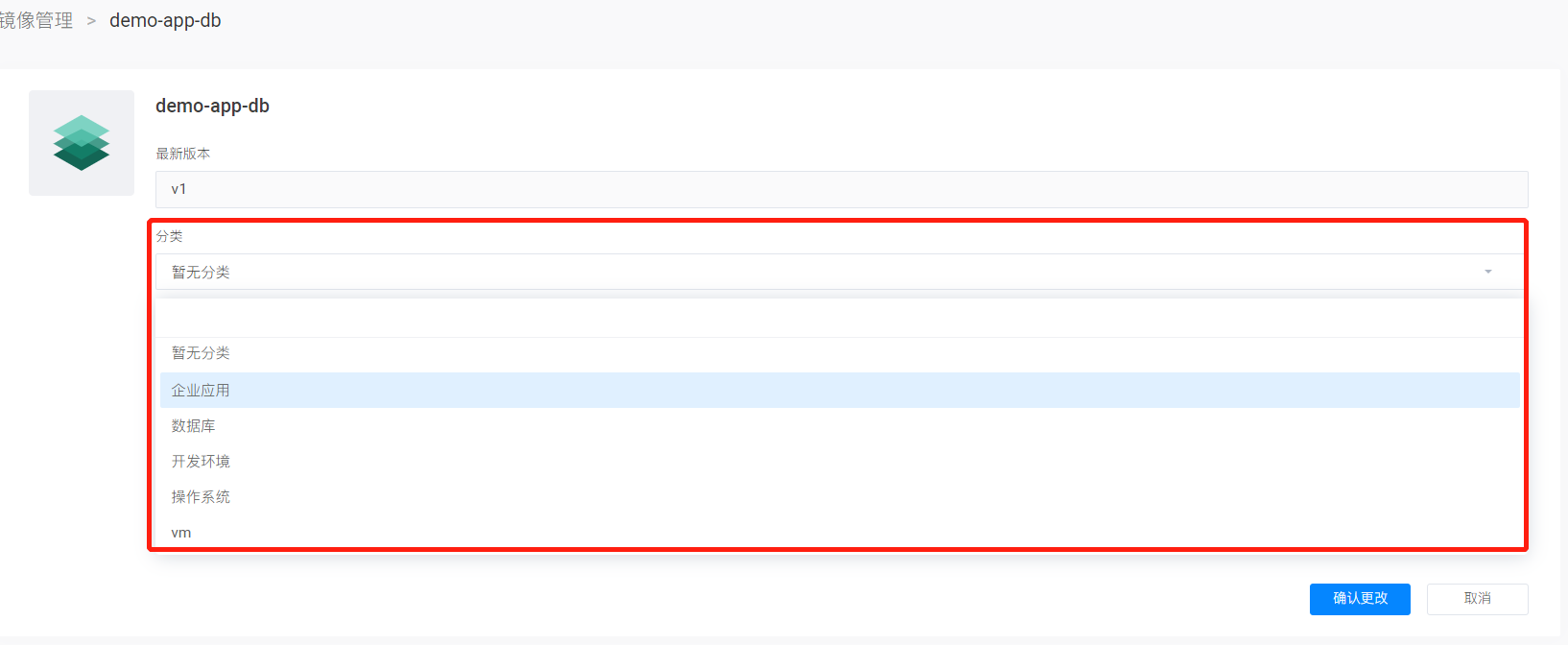
设置了镜像分类后:
镜像管理页面中镜像名称的左上角显示镜像分类的名称,并以设置的颜色显示。
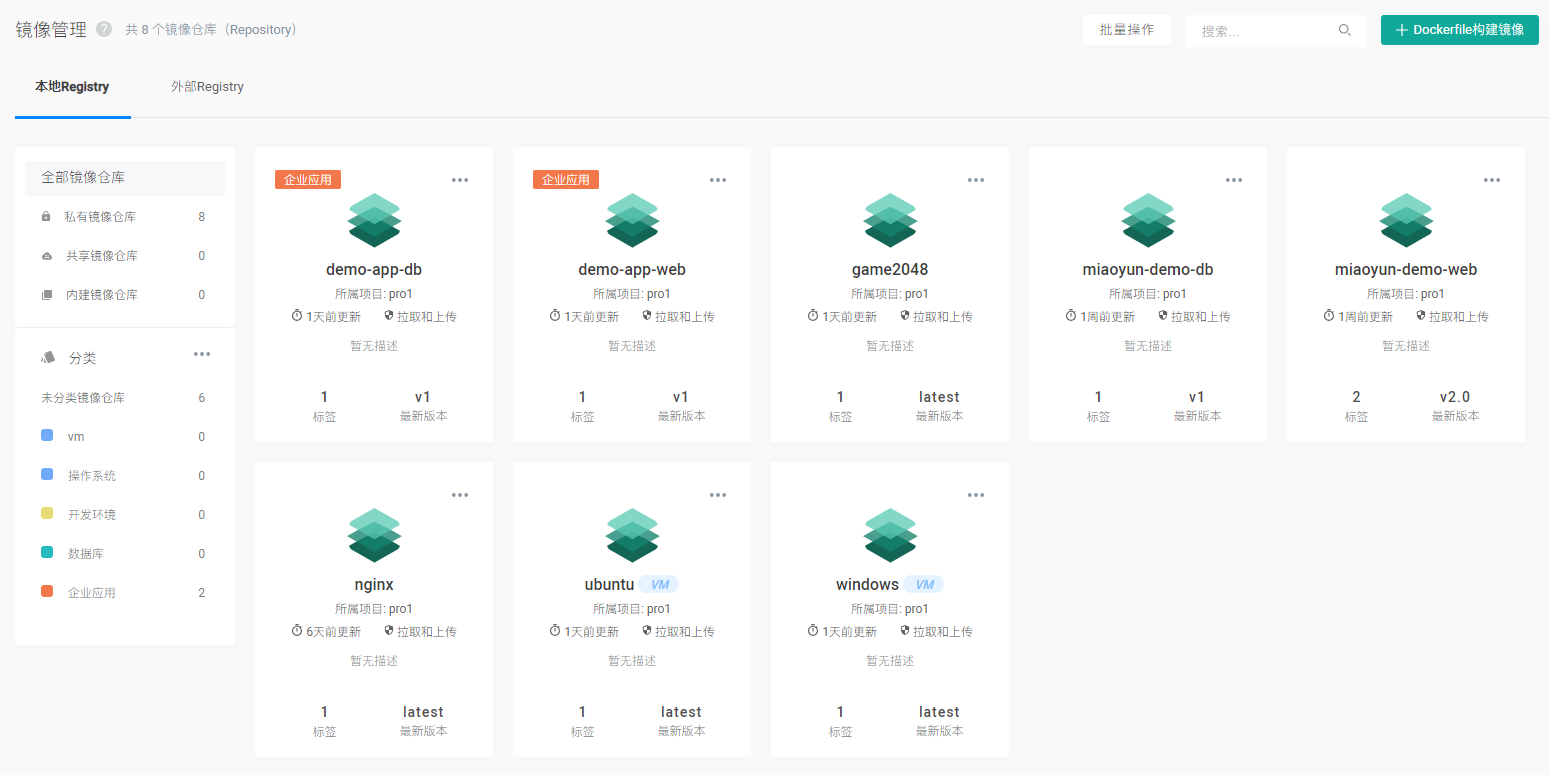
单击镜像分类名称,该分类下显示新添加的镜像。
